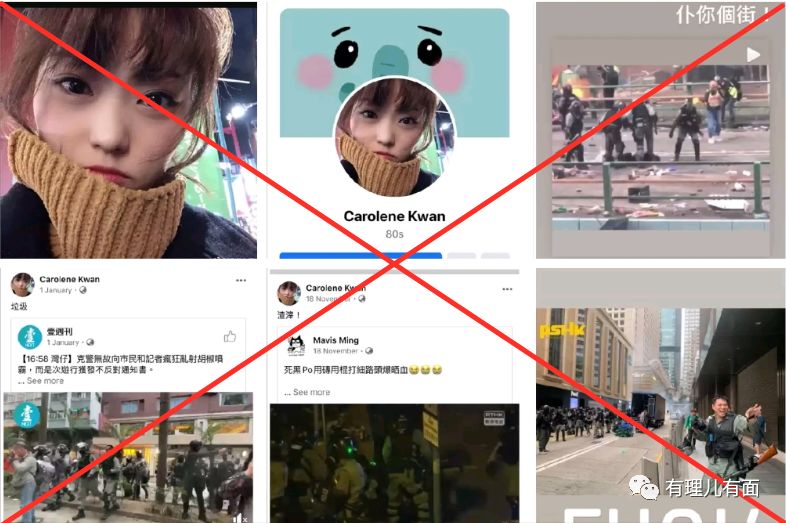截图是我们经常遇到的情况,相信大家最熟悉的截图应该是QQ截图了,不管是QQ截图、系统自动的截图、或是浏览器的截图插件,都基本上只能截取静止屏幕的一部分区域,遇到截高清图片、截长图(比如截取长需要滚动鼠标浏览的长网页)、截不规则区域图片,或者录制视频,这些情况下,我们就得需要一个专业的截图软件。
本周的神器分享,寻老师给大家带来的神器是FastStone:一款小巧(只有8M)可以满足任何截图需求的、可以录屏的截图软件。
获取
关注寻老师后,私信或者留言“截图”2个字即可,或者搜索FastStone下载,下载后无需安装,绿色软件,直接点击即可运行。
功能介绍
打开后界面如下,在电脑左上角显示一个条形图:
第一个:编辑已有文件
FastStone并非单是一个截图软件,它同时还是一个图片编辑软件,可以在这里打开本题图片进行编辑,比如添加倒影、油画、素描、底片效果,比如增添水印,调整大小或者直接打印等等。当然如果不是打开本地文件,截图后会默认进入这个编辑器。
第二个:捕捉活动窗口。
如果在一个桌面上有多个窗口,比如有浏览器,有QQ、有资源管理器等,这个命令会就会直接截图最前面的窗口。
第三个:捕捉窗口、对象。
这个命令会将所有窗口以及窗口的可以单独划分的区域自动编辑,点击那个窗口或者那个区域即可截图。
第四个:捕捉矩形区域
跟QQ截图一样,左键按住鼠标拖动,选择你要截取的区域。
第五个:捕捉手绘区域
像描边一样,鼠标变成一个铅笔,左键按住可以描绘你要截取的任何不规则区域。
第六个:捕捉整个屏幕
顾名思义,屏幕上所有界面均截在一个图里
第七个:捕捉活动窗口
就是截长图的意思,比如有一个长网页,点击这个命令,会自动将网页从上滚动到最低,然后系统自动截图整个页面,在自动滚动过程中,可以按Esc键定义截取的区域。
第八个:捕捉固定区域
这个命令不太常用,是固定一个大小,让你拖动大小选择截取范围。
第九个:屏幕录像机
录屏功能,点击后,即可进入录屏,非常简单,可以设置录制分辨率或者录制帧数,以及是否录制音频,功能不亚于专业录屏软件。
第十个:屏幕取色笔
提取任意界面的颜色RGB值。
第十一个:屏幕标尺
打开后,屏幕会出现一个标尺,移动标志可到任何位置,双击标志左侧设置起点,拖动鼠标左键可获取两者距离,以PX值计,双击标尺中间,可将标尺垂直
以上本周的神器分享,我们明天约精品推荐。
好玩好学好知识,好玩好学好知识,周一手机技巧、周二电脑技巧、周三软件技能、周四神器分享和周五精品推荐,关注寻老师,和寻老师一起好玩、好学!
(正文已结束)
推荐阅读:adobe系列软件
免责声明及提醒:此文内容为本网所转载企业宣传资讯,该相关信息仅为宣传及传递更多信息之目的,不代表本网站观点,文章真实性请浏览者慎重核实!任何投资加盟均有风险,提醒广大民众投资需谨慎!